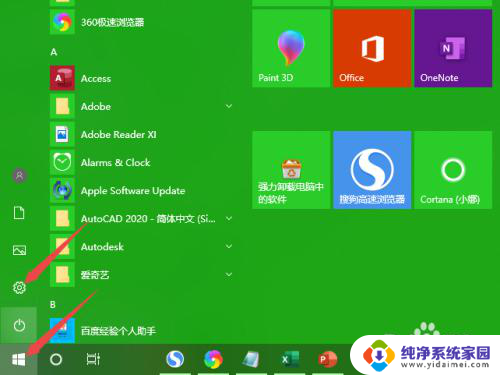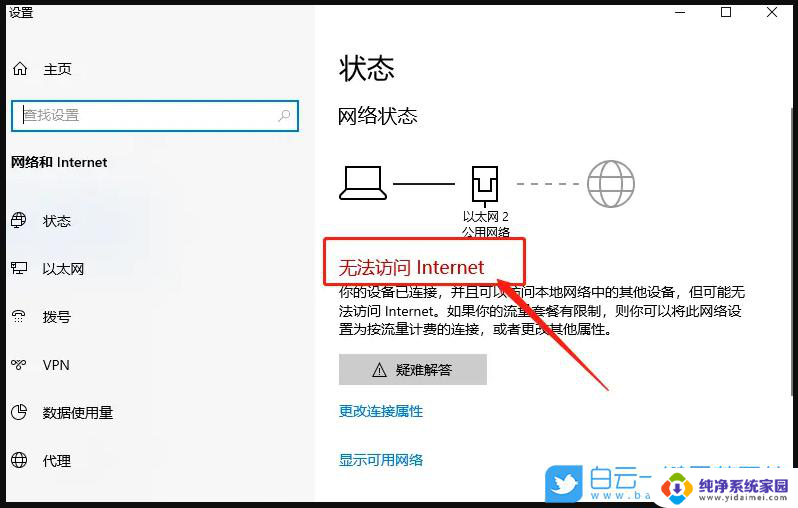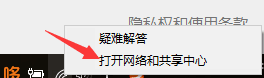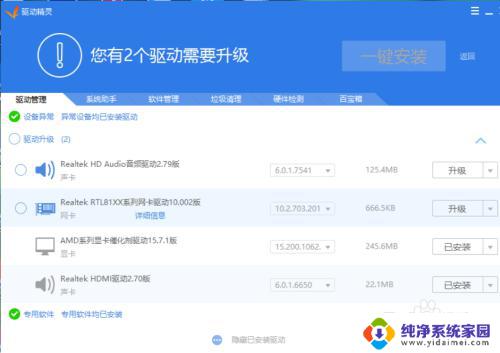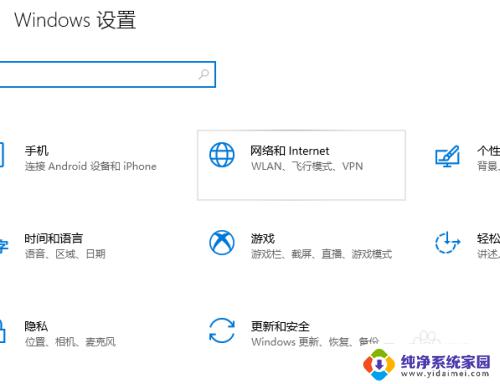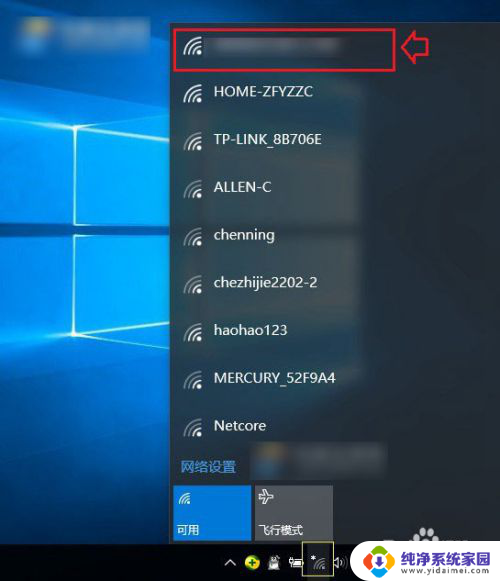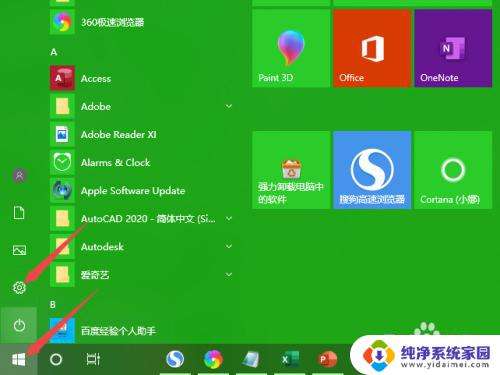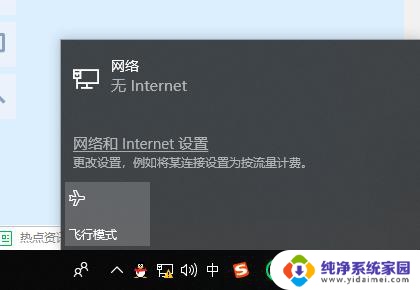win10无法连接wlan win10无法连接WiFi的解决办法
更新时间:2023-11-24 15:53:48作者:jiang
win10无法连接wlan,在现代社会无线网络已经成为人们生活中不可或缺的一部分,许多Windows 10用户发现自己无法连接到无线局域网(WLAN)或WiFi网络的问题。这种情况不仅令人沮丧,还会对工作和日常生活造成诸多不便。幸运的是有一些简单而有效的解决办法可以帮助我们解决这个问题。本文将介绍一些针对Windows 10无法连接WLAN和WiFi的解决方法,希望对遇到这一问题的读者有所帮助。无论是在家庭、办公室还是公共场所,都能享受到稳定、快速的无线网络连接,提升我们的工作效率和生活品质。
步骤如下:
1.先打开电脑,点击开始。点击设置;
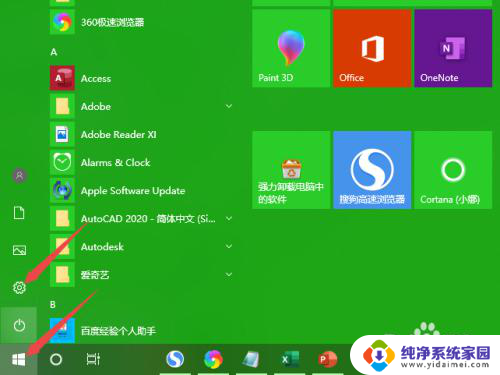
2.然后点击网络和Internet;
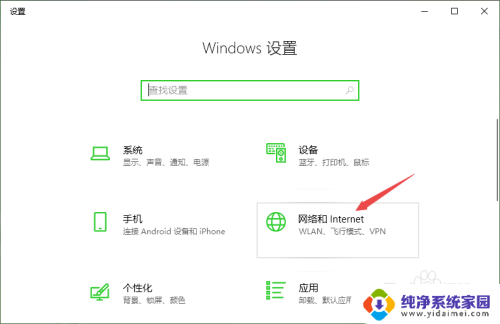
3.之后点击WLAN;
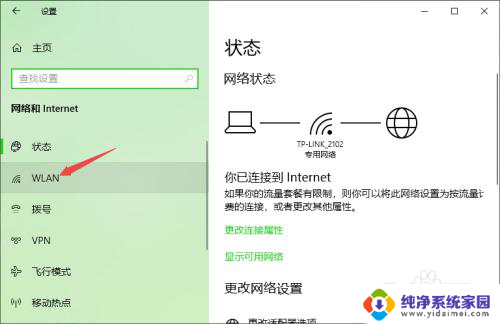
4.然后将WLAN的开关向右滑动;
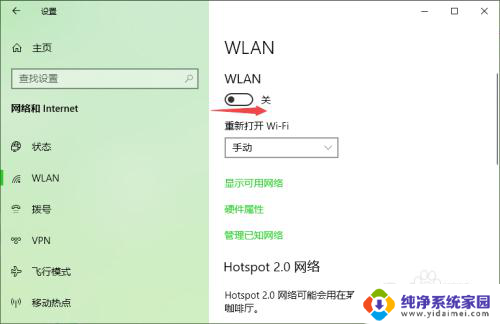
5.滑动完成后如图所示,这样便开启了WLAN。
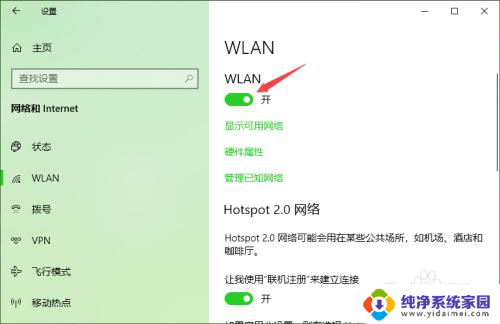
以上就是Win10无法连接WLAN的全部内容,如果您遇到此类问题,请按照以上方法进行解决,我们希望这些方法可以帮到您。